【Android】SMSが届かない/受信できないときの対処法!
AndroidのSMSが届かないときや、受信できないときはとても困ってしまいますよね。原因もわからないので、どう対処したら良いのだろうと悩むこともあるかもしれません。今回は、AndroidのSMSが届かない/受信できないときの対処法をご紹介します。
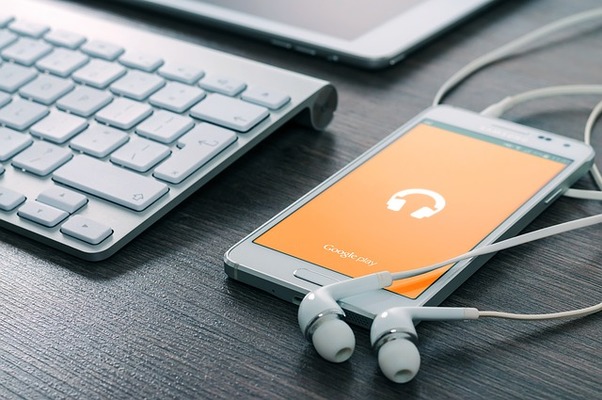
目次
- 1SMSとは?
- ・電話番号でメッセージの送受信ができるサービス
- 2AndroidでSMSが届かない/受信できない時の原因と対処法〜電波〜
- ・電波状況が良好な場所に移動する
- ・データ通信のオン/オフを切り替える
- ・機内モードのオン/オフを切り替える
- ・SIMカードを抜いて入れ直す
- ・通信制限がかかっていないか確認する
- 3AndroidでSMSが届かない/受信できない時の原因と対処法〜拒否設定〜
- ・キャリアのSMS拒否設定を確認する
- ・Android本体のSMS拒否設定を確認する
- 4AndroidでSMSが届かない/受信できない時の原因と対処法〜容量〜
- ・本体の空き容量を確認する
- 5AndroidでSMSが届かない/受信できない時の原因と対処法〜不具合〜
- ・本体を再起動する
- ・OSをアップデートする
- 6AndroidでSMSが届かない/受信できない時の原因と対処法〜機種変更〜
- ・iPhoneからAndroidに機種変更した時はiMessageを解除
- ・合わせて読みたい!Androidに関する記事一覧
SMSとは?
まず「SMSとは」何かということからご紹介します。よく聞く「SNSとは」と「SMSとは」を混同して覚えているかもしれませんので、ここでしっかりと「SMSとは」何かということを確認しておきましょう。
電話番号でメッセージの送受信ができるサービス
SMSとは、何の略書かと言いますと、Short Message Service(ショートメッセージサービス)の略称です。
SMSとは普通のメールと異なり、電話番号を宛先にしてメッセージを送信したり受信したりすることができるサービスです。相手のメールアドレスを知らなくても電話番号がわかればメッセージの送受信を行うことができます。
電話番号がわかるけど、メールアドレスがわからない相手にメールを送りたい場合には、非常に便利です。
ただし、その名前のとおり、長文は送ることはできません。SMSとは、LINEや通信系アプリを使っていないけど電話番号がわかるという人にショートメッセージを送信したり受信したりする時にも便利なサービスです。
 iPhoneでメッセージ(SMS)が送れないときの原因と対処法!
iPhoneでメッセージ(SMS)が送れないときの原因と対処法! Androidのショートメール(SMS)の使い方!電話番号でメッセージを送ろう
Androidのショートメール(SMS)の使い方!電話番号でメッセージを送ろうAndroidでSMSが届かない/受信できない時の原因と対処法〜電波〜
さて、SMSとは何かがわかったところで、次はAndroidでSMSが届かない/受信できない時の原因と対処法として、まずは「電波」状況があまり良くない時の対処法についてご紹介します。通信制限がかかっている場合などについてもご紹介します。
電波状況が良好な場所に移動する
Androidスマホの画面上部にあるステータスバーで、電波マークがなかったり、電波マークの量が少ない場合は、電波が不安定な場所にいるか、一時的にきちんと電波が受信できていない可能性があります。
このようにAndroidスマホの画面上部にあるステータスバーで、電波状況を確認できます。
もし、Androidスマホのの電波マークがなかったり、電波マークの量が少ない場合は、電波状況が良好な場所に移動しましょう。電波状況が良好な場所に移動すると、AndroidでSMSが届かない/受信できないを解決できる可能性があります。
データ通信のオン/オフを切り替える
次のAndroidでSMSが届かない/受信できない時の対処法として、データ通信のオン/オフを切り替えてみましょう。
まずAndroidスマホのホーム画面から「設定」をタップします。
次にAndroidスマホの「データ使用量」をタップします。
Androidスマホのここで、ONとOFFの切り替えを行います。そうすると、AndroidでSMSが届かない/受信できないを解決できる可能性があります。
機内モードのオン/オフを切り替える
次はAndroidでSMSが届かない/受信できない時の対処法として、機内モードのオン/オフを切り替えてみましょう。
Androidスマホのこの場所で、現在は機内モードがオフになっていますので、機内モードをタップしてオンにします。
今度は、現在Androidスマホの機内モードがオンになっていますので、機内モードをタップしてオフにします。そうすると、AndroidでSMSが届かない/受信できないを解決できる可能性があります。
SIMカードを抜いて入れ直す
次のAndroidでSMSが届かない/受信できない時の対処法としては、SIMカードを抜いて入れ直してみましょうです。
スマートフォンの電源を切り、バックパネルを外してSIMカードを入れ直してみましょう。そして再度、電源を入れ直して電波の状況を確認してみましょう。
そうすると、AndroidでSMSが届かない/受信できないを解決できる可能性があります。
通信制限がかかっていないか確認する
次のAndroidでSMSが届かない/受信できない時の対処法としては、通信制限がかかっていないか確認してみましょうです。
契約しているデータ通信量の上限を超えてしまい、キャリアから通信制限を課せられてしまうと通信速度が送受信ともに低下してしまいます。
ただ、あくまでも通信速度が低下しているだけなので、少し時間を置いて待つとSMSは受信されるはずですので、通信制限がかかっている場合はある程度時間をおいて、SMSが受信されているか確認してみてください。
また、通信制限がかかっていても早くSMSを受信したいという方は、自宅のWi-Fiなどを利用するか、各キャリア(携帯電話会社)が用意しているデータ通信量の追加プランを検討するなどの対策を行ってみてください。
 5G電波割り当てが4キャリアへ決定、楽天/ソフトバンクは追加条件も
5G電波割り当てが4キャリアへ決定、楽天/ソフトバンクは追加条件も 【iPhone】速度制限中にデータ通信量を徹底的に節約する方法!
【iPhone】速度制限中にデータ通信量を徹底的に節約する方法!AndroidでSMSが届かない/受信できない時の原因と対処法〜拒否設定〜
次のAndroidでSMSが届かない/受信できない時の原因と対処法としては、SMS拒否設定を確認する対処法です。
キャリアのSMS拒否設定を確認する対処法と、Android本体のSMS拒否設定を確認する対処法についてご紹介します。
キャリアのSMS拒否設定を確認する
それでは、AndroidでSMSが届かない/受信できない時の原因と対処法のSMS拒否設定を確認する対処法として、キャリアのSMS拒否設定を確認する対処法についてご紹介します。
「docomo」と「SoftBank」と「au」について、キャリアのSMS拒否設定を確認する対処法についてご紹介します。
docomo
まずdメニューから「My docomo」を選択し、メール・パスワードなどの設定から「各種設定メニューの一覧」をタップします。
次に「あんしん・安全」の項目にある「SMS拒否設定」を選択します。
ネットワーク暗証番号(4ケタの暗証番号)を入力し、「承認する」をタップすることで、設定状況を確認できます。
以下に公式サイトのリンクもありますので、AndroidでSMSが届かない/受信できないを時や通信制限がかかっている場合などの参考にして下さい。
SoftBank
My Softbankにアクセス・ログインし「メール設定」をタップします。
次に「メール設定(SMS/MMS)」の「設定する」を選択します。そして、「迷惑メールブロックの設定」の「変更する」をタップしてください。
「個別設定」項目の「個別設定はこちら」をタップすることで、現状の受信拒否設定を確認することが出来ます。
以下に公式サイトのリンクもありますので、AndroidでSMSが届かない/受信できない時や通信制限がかかっている場合などの参考にして下さい。
au
auでは、残念ながら、SMSを一括で拒否するサービスは導入されていない状況です。
Android本体のSMS拒否設定を確認する
続いて、Android本体のSMS拒否設定を確認する方法をご紹介します。
まず、ホーム画面から「電話アプリ」をタップします。
続いて、メニューボタンから「設定」を選択し、タップします。
そして、「着信のブロック」をタップします。
ここに登録してある電話番号からはSMS受信することはありません。もしAndroidでSMSが届かない/受信できない場合は、ここで確認をしてみてください。
 iPhoneでドコモメールを設定する方法!【docomo.ne.jp】
iPhoneでドコモメールを設定する方法!【docomo.ne.jp】 【iPhone】テザリング設定・接続方法と注意点【softbank/au/docomo】
【iPhone】テザリング設定・接続方法と注意点【softbank/au/docomo】AndroidでSMSが届かない/受信できない時の原因と対処法〜容量〜
続きまして、AndroidでSMSが届かない/受信できない時の原因と対処法として、本体の空き容量を確認する方法について、ご紹介します。
本体の空き容量を確認する
そもそもスマートフォンの記憶容量がいっぱいになっていることによって、AndroidでSMSが届かない/受信できない可能性があります。不要なデータを削除して、スマートフォンの容量を空けてみてください。
そうすると、AndroidでSMSが届かない/受信できないを解決できる可能性があります。
AndroidでSMSが届かない/受信できない時の原因と対処法〜不具合〜
次のAndroidでSMSが届かない/受信できない時の原因と対処法としては、不具合について確認する方法のご紹介になります。不具合があるなと思った時の参考にしてください。
本体を再起動する
Androidスマホに何らかの不具合が生じている場合に、SMSを受信できない場合があります。
不具合が生じている場合はAndroidスマホは再起動することで、不具合を解消できる可能性がありますので、再起動を試してみてください。
不具合が生じている時は、使用しているデバイスの再起動の方法を確認していただき、再起動をタップします。
再起動をすると、不具合が解消できて、AndroidでSMSが届かない/受信できないを解決できる可能性があります。
不具合が生じている時は、使用しているデバイスの再起動を行ってみてください。
使用しているデバイスの再起動の方法がわからないという方は、よい機会ですので再起動の方法も確認してみてください。
OSをアップデートする
Androidスマホに何らかの不具合が生じている場合のSMSを受信できない状況について、OSをアップデートすることで、不具合を解消できる可能性がありますので、試してみてください。
そうすると、AndroidでSMSが届かない/受信できないを解決できる可能性があります。
AndroidでSMSが届かない/受信できない時の原因と対処法〜機種変更〜
次は、AndroidでSMSが届かない/受信できない時の原因と対処法として、機種変更した場合についてご紹介します。
iPhoneからAndroidに機種変更した時はiMessageを解除
iPhoneからAndroidに機種変更した時は、SMSの受信側ではなく、送信側の設定に問題がある場合があります。例えば、iPhoneからAndroidへ機種変更をしたのを送信側に伝えていないという場合です。
iPhoneでは、iOS同士で無制限のメッセージやりとりができる「iMessage」というサービスがあり、どちらもiOSと認識した時点でSMSからiMessageサービスに自動移行してくれる機能があります。欠点は、AndroidではiMessageを使えないことです。
その状態でも、相手方がiMessageサービスを使用してしまい、ずっとメッセージが届かないという場合があります。この原因が、iMessageへの自動移行機能です。送信側にこの機能を切ってもらうよう頼んでみるのも一つの解決方法です。
まず、ホーム画面から「設定」をタップします。
「設定」の画面になったら、少し下のほうにスクロールしていくと、「メッセージ」がありますので、選択してタップします。
自動移行を解除するには、iMessageの欄をオフにします。そうすると、AndroidでSMSが届かない/受信できないを解決できる可能性があります。
AndroidでSMSが届かない/受信できない時の原因と対処法〜電話番号〜
以外に忘れがちなことですが、アプリなどの電話番号認証の際に入力した電話番号が間違っていると、もちろんSMSは受信することはできません。
アプリによって対応方法は異なるかと思いますが、入力した電話番号を確認する、電話番号を再入力するなどの確認をしてみてください。
正しい電話番号入力を確認することで、AndroidでSMSが届かない/受信できないを解決できる可能性があります。
まとめ
いかがでしたでしょうか。今回は、AndroidのSMSが届かない/受信できないときの対処法をご紹介しました。通信制限がかかっている場合などの状況についてもご紹介しました。
通信制限がかかってしまうとAndroidのSMSがきちんと受信できなくなってしまいます。通信制限がかかっている場合の対処法もしっかり確認して下さいね。
不具合が生じている場合はAndroidスマホは再起動することで、不具合を解消できる可能性がありますので、再起動を試す方法もご紹介しました。
その他の対処法につきましても、ぜひAndroidのSMSが届かないときや受信できない時、原因もわからなくてどう対処したら良いのだろうと悩んだ時などに活用していただきたいと思います。
合わせて読みたい!Androidに関する記事一覧
 【Android】「無音スクリーンショット」アプリの使い方!
【Android】「無音スクリーンショット」アプリの使い方!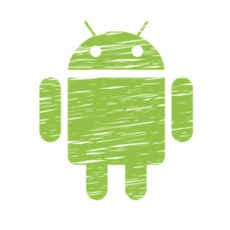 【Android】「無音モード」アプリでシャッター音を無効化!
【Android】「無音モード」アプリでシャッター音を無効化! Androidでワンセグを観る方法!内臓ワンセグチューナーの使い方も解説!
Androidでワンセグを観る方法!内臓ワンセグチューナーの使い方も解説! Androidの画面ロックの解除方法!おすすめの方法は?
Androidの画面ロックの解除方法!おすすめの方法は?
































